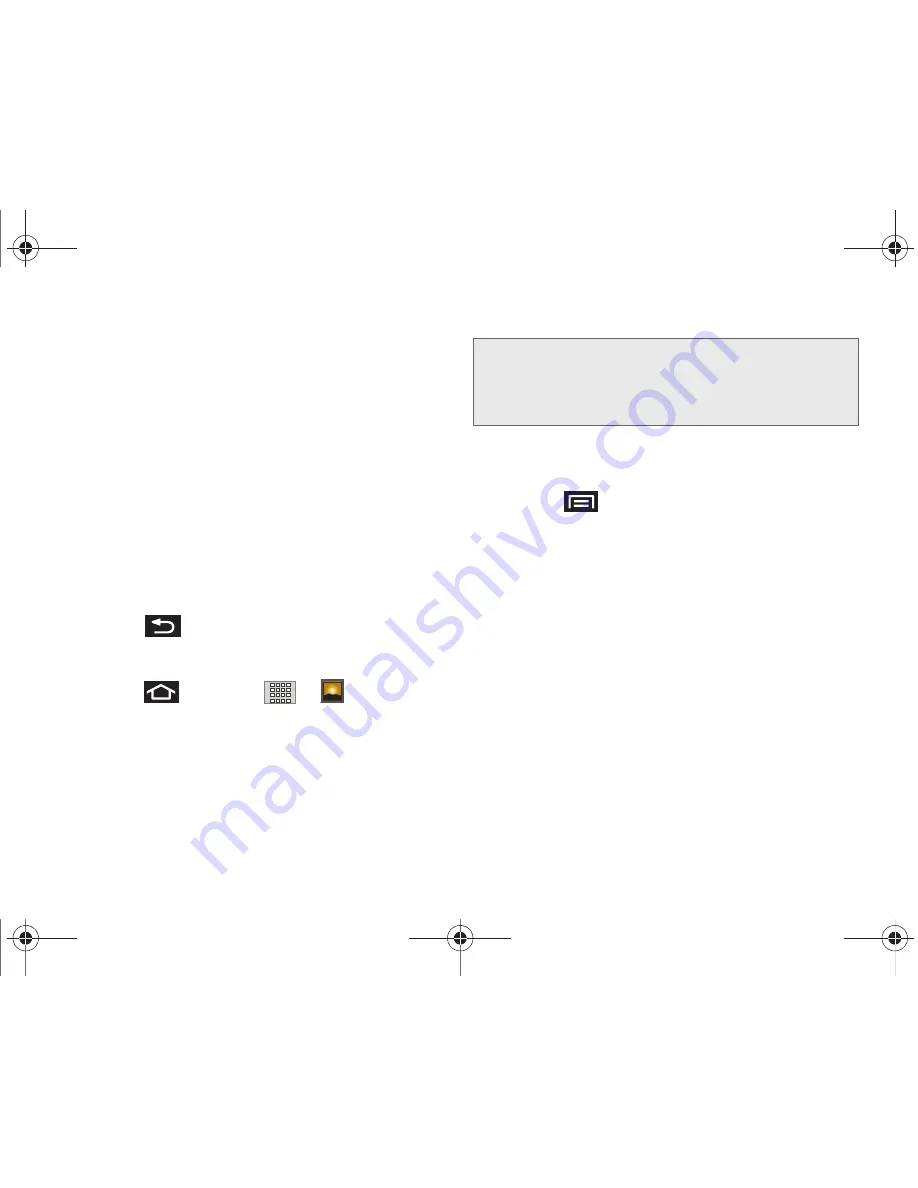
122
2I. Cámara
●
Transición de la presentación
: para cambiar la
transición utilizada entre cada imagen mostrada
en la pantalla durante la presentación de
diapositivas. Las opciones incluyen:
Fundido de
entrada/salida
(valor predeterminado),
Deslizar
hacia la izquierda/derecha
,
Deslizar hacia arriba/
abajo
o
Selección aleatoria
.
●
Repetir la presentación
: para habilitar la
repetición de la presentación de diapositivas.
Una vez mostrada la última imagen en la galería
actual, la presentación de diapositivas vuelve a
comenzar con la primera imagen de la lista.
●
Diapositivas al azar
: para mostrar las imágenes
de la presentación de diapositivas en modo
aleatorio y no en el orden en que aparecen en la
galería.
3.
Presiona
para regresar a la pantalla anterior.
Configuración de imagen de la cámara
1.
Presiona
y pulsa en
>
(Galería)
.
2.
Desde la galería
Imágenes de la cámara
, pulsa en el
icono de una imagen para abrir la imagen.
䡲
Utiliza los botones de zoom (debajo de la imagen)
para acercar o alejar la imagen.
3.
Pulsa en la imagen y selecciona
Definir como
,
Compartir
o
Eliminar
.
– o bien –
Presiona
para que aparezcan las siguientes
opciones de menú para imágenes:
䡲
Compartir
: para activar el menú para compartir
fotos, desde donde puedes optar por compartir la
imagen eligiendo entre muchas opciones:
●
(Correo electrónico): para adjuntar la
imagen a un nuevo mensaje de correo
electrónico.
●
Gmail
: para adjuntar la imagen a un nuevo
mensaje de correo electrónico de Gmail.
●
Mensajería
: para insertar la imagen en un nuevo
mensaje MMS (mensaje de texto multimedia)
saliente.
●
Picasa
: para cargar la imagen actual a tu cuenta
de Picasa. Pulsa en
Subir
para completar el
proceso.
Nota:
También se puede acceder a las
Opciones de imagen
tocando sin soltar la imagen en la galería. Estas opciones
incluyen:
Ver
,
Compartir
,
Rotar
,
Eliminar
,
Cortar
,
Definir como
,
Detalles, Mostrar en Google Maps
y
Presentación de diapositivas
.
SPH-M920.book Page 122 Friday, October 8, 2010 4:30 PM
Summary of Contents for Transform SPH-M920
Page 15: ...Secc on 1 Para empezar SPH M920 book Page 1 Friday October 8 2010 4 30 PM...
Page 24: ...SPH M920 book Page 10 Friday October 8 2010 4 30 PM...
Page 25: ...Secc on 2 El tel fono SPH M920 book Page 11 Friday October 8 2010 4 30 PM...
Page 147: ...Secc on 3 Servicio Sprint SPH M920 book Page 133 Friday October 8 2010 4 30 PM...
Page 226: ...SPH M920 book Page 212 Friday October 8 2010 4 30 PM...






























